win8管理员权限获得办法,win8文件夹没有权限操作办法
作者:佚名 来源:雨林木风系统 2018-12-01 16:20:06
在win8系统中操作、删除或修改一些文件、文件夹时老是会碰到提示无管理员权限的故障,导致操作失败,因为这个故障实在是太普遍了,下面针对这个故障,小编分享几个好用的win8管理员权限获得办法,win8文件夹没有权限操作办法。
原因是因为win8系统中某些文件或文件夹的所有者为其他管理员或是属于更高级的系统级帐户。
办法一:文件或文件夹更改所有者为管理员
1、单击要更改权限的文件夹右键,依次选中属性——安全——高级——所有者——编辑 ,把当前所有者变更为正在登录的网友,并确认。
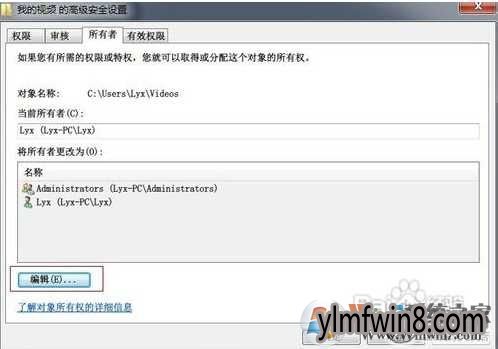
2、回到文件夹属性窗口,在安全选项中,单击编辑按钮,在跳出的对话框中,选择自己所登录的网友,在下方的权限上,全部选中允许,最后确定便可换的文件夹的管理员权限了。

办法二:右键添加管理员取得所有权
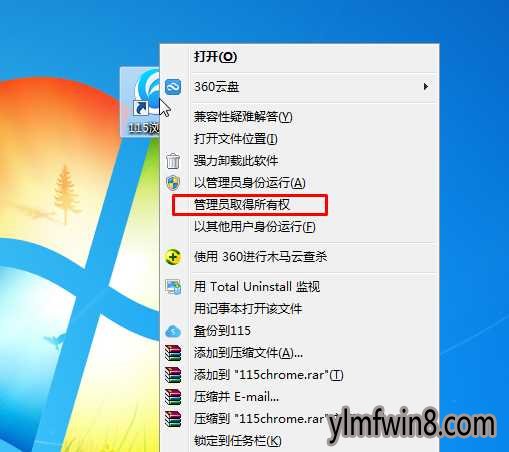
操作步骤如下:
1、首先点击记事本,或新建文本文档点击;
win8系统之家 www.winwin8.com
2、然后复制以下代码到记事本中;
windows Registry Editor Version 5.00
[HKEY_CLAssEs_RooT\*\shell\runas]
@=“管理员取得所有权”
“NoworkingDirectory”=“”
[HKEY_CLAssEs_RooT\*\shell\runas\command]
@=“cmd.exe /c takeown /f \”%1\“ && icacls \”%1\“ /grant administrators:F”
“IsolatedCommand”=“cmd.exe /c takeown /f \”%1\“ && icacls \”%1\“ /grant administrators:F”
[HKEY_CLAssEs_RooT\exefile\shell\runas2]
@=“管理员取得所有权”
“NoworkingDirectory”=“”
[HKEY_CLAssEs_RooT\exefile\shell\runas2\command]
@=“cmd.exe /c takeown /f \”%1\“ && icacls \”%1\“ /grant administrators:F”
“IsolatedCommand”=“cmd.exe /c takeown /f \”%1\“ && icacls \”%1\“ /grant administrators:F”
[HKEY_CLAssEs_RooT\Directory\shell\runas]
@=“管理员取得所有权”
“NoworkingDirectory”=“”
[HKEY_CLAssEs_RooT\Directory\shell\runas\command]
@=“cmd.exe /c takeown /f \”%1\“ /r /d y && icacls \”%1\“ /grant administrators:F /t”
“IsolatedCommand”=“cmd.exe /c takeown /f \”%1\“ /r /d y && icacls \”%1\“ /grant administrators:F /t”
3、点记事本菜单——文件——另存为——选中“所有文件”然后命名为【管理员取得所有权.reg】;

4、最后,文件生成后,双击刚才生成的reg文件,导入注册表。添加就完成了,然后点开右键测试,还无的话可以再导入一次或者重头启动win8系统。
添加该选项后,大家就可以对文件或文件夹进行获得所有权操作了,然后就可以进行正常操作而不会出现无权限的故障了。
以上就是win8系统之家小编分享的win8管理员权限获得办法,希望我们能爱好。
- [塔防解谜] 植物大战僵尸2五阶植物下载植物全有获得v3.1.5
- [磁盘工具] limbo模拟器镜像win完整v3.734个人优享版
- [系统工具] 冰点还原精灵WIN10系统永久版v2.3.5
- [系统工具] switch模拟器pc中文版v1.1.85
- [雨林木风Win10系统] 雨林木风Ghost Win10x86 全新专业版 2020v03(永久激活)
- [文字处理] 简体win7中文语言包免费版免费版
- [U盘工具] winpeiso光盘版下载v4.1
- [办公软件] 康丽跳舞毯程序下载|康丽跳舞毯驱动(win)v6.601优质精简版
- [动作冒险] the past within下载v1.6.3
- [模拟器] winlator最新汉化版v10.1
相关阅读
- 热门手游
- 最新手游
- 本类周排行
- 本类总排行
- 1win8系统没有法安装Flash插件提示证书验证失败如何办
- 2电脑快捷键大全|电脑快捷键使用大全
- 3怎么关闭win8系统的错误报告
- 4win8序列号(可激活windows8所有版本的产品密钥)
- 5win8 ActiveX installer (AxinstSV)是什么服务可以禁止吗?
- 6win8系统点击GiF动画图标没有法显示如何办
- 7win8 dllhost.exe是什么进程?Dllhost.exe进程占用CPU或内存高如何办?
- 8win8系统regsvr32提示DLL不兼容及各种Dll不兼容的处理办法
- 9win8如何删除宽带连接?
- 10win8网页任何关闭所有网页就全关了,关闭提示如何找回?






